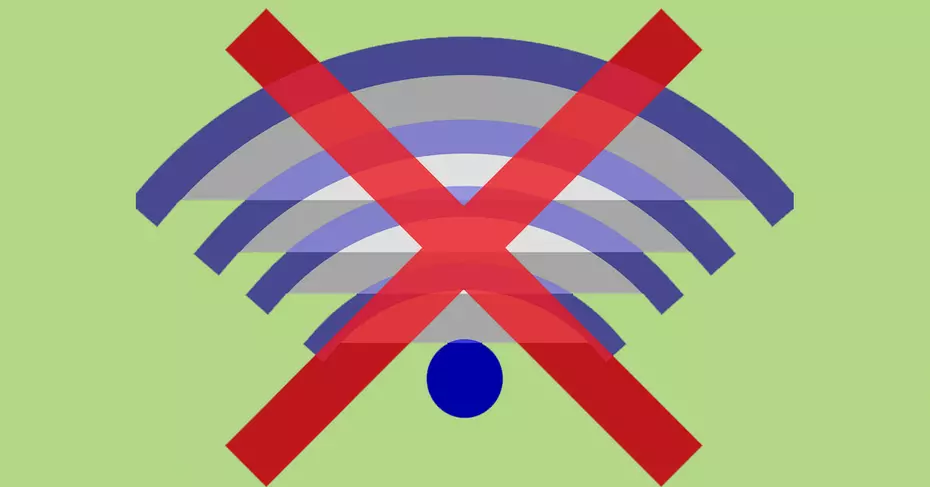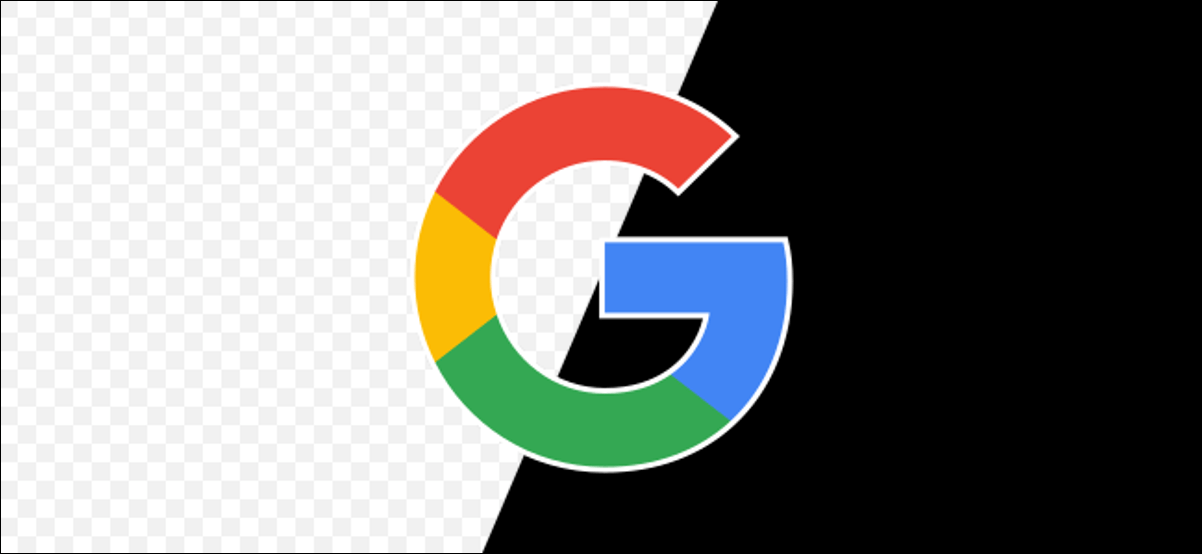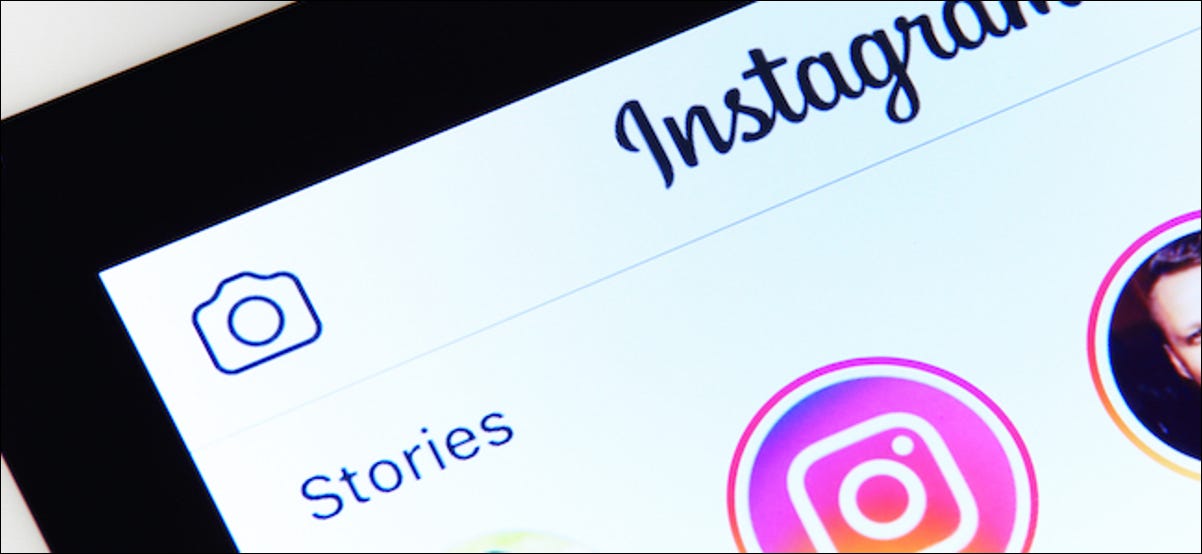تتمتع أجهزة الكمبيوتر تقليديًا بصوت بدء التشغيل الذي يتم تشغيله بمجرد تشغيله. لا يتوفر هذا في أجهزة Chromebook ، ولكن إذا فاتتك لمسة الحنين إلى رنين بدء التشغيل ، فيمكنك تمكينه يدويًا من الإعدادات.
على جهاز Chromebook ، انقر فوق قسم الحالة الموجود في الركن الأيمن السفلي للكشف عن لوحة الإعدادات السريعة. حدد رمز الترس للدخول إلى قائمة إعدادات Chromebook.
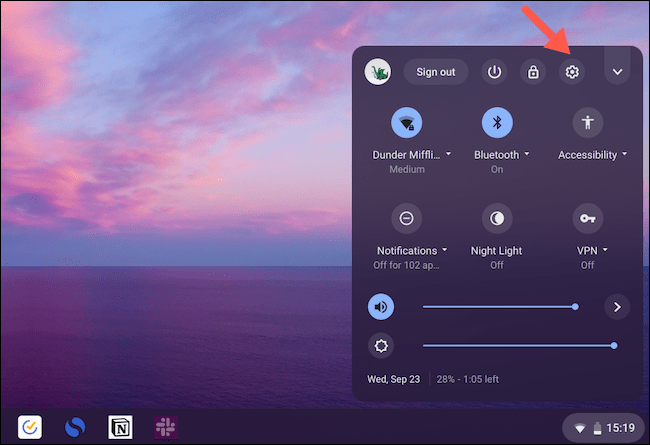
قم بالتمرير لأسفل حتى تجد الزر “خيارات متقدمة” وقم بتبديله للكشف عن المزيد من الخيارات.
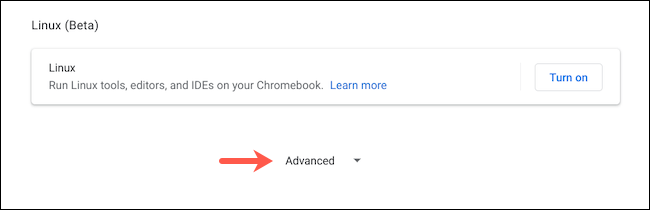
حدد موقع قسم “إمكانية الوصول” ، ومن أسفله ، توجه إلى “إدارة ميزات إمكانية الوصول”.
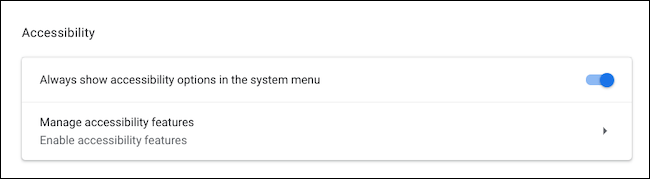
في الجزء السفلي من هذه الصفحة ، ابحث عن خيار “تشغيل الصوت عند بدء التشغيل” وقم بتشغيله.

إذا كنت تواجه مشكلة في الوصول إلى هذه القائمة بالضبط ، فيمكنك البحث عن اسم الخيار من شريط البحث أعلى قائمة الإعدادات بدلاً من ذلك.
هذا عن ذلك. الآن سوف يقوم جهاز Chromebook بتشغيل رنين بدء تشغيل قصير على شاشة تسجيل الدخول كلما قمت بتشغيله من إيقاف التشغيل الكامل. لاحظ ، مع ذلك ، أنه لن يرن عندما تستيقظ ببساطة من النوم.
يعتمد مستوى صوت الرنين على مستويات الصوت بجهاز Chromebook. لذلك ، إذا كنت ترغب في كتم صوته أو جعله أقل تطفلاً ، فكل ما عليك فعله هو خفض مستوى صوت مكبر صوت Chromebook قبل إيقاف تشغيل الكمبيوتر.
بدلاً من ذلك ، بمساعدة ملحق Startup Sound لـ Chromebook Chrome ، يمكنك أيضًا ضبط أجراس بدء التشغيل لأنظمة التشغيل الأخرى مثل macOS وحتى Windows XP.
بمجرد تثبيته ، انقر فوق الرمز الخاص به من علبة الملحقات في الزاوية العلوية اليمنى على Google Chrome.
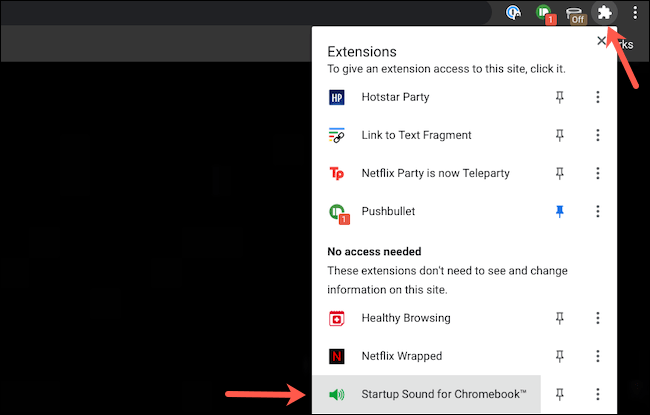
اختر صوت بدء التشغيل من القائمة المنسدلة ، ثم اضغط على “حفظ”.
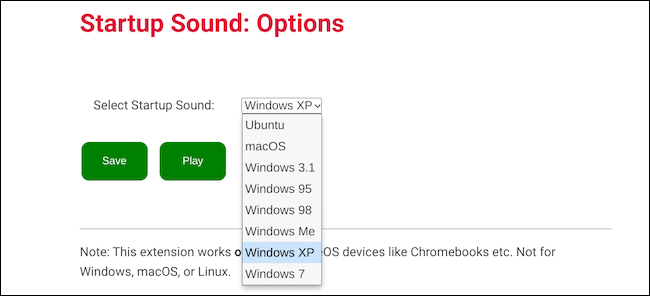
على عكس صوت بدء التشغيل المدمج في نظام التشغيل Chrome ، سيتم تشغيل رنين هذا الامتداد بمجرد تسجيل الدخول إلى جهاز Chromebook.